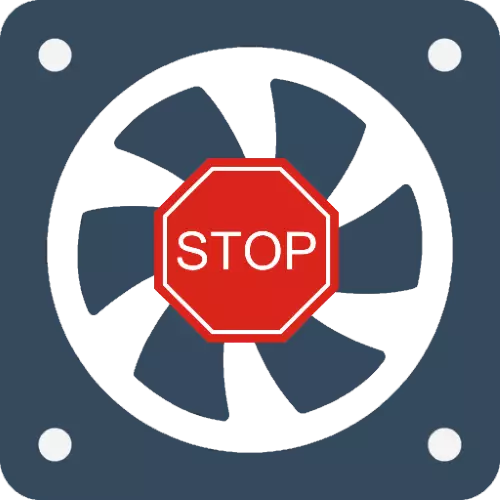
CPU dzesētājs
Visbiežāk pārskatītā problēma tiek novērota CPU ventilatorā, tāpēc vispirms apsverot visbiežāk sastopamos cēloņus un metodes to likvidēšanai. Visbiežāk, tas var būt, ka jūsu procesors nav sildīts līdz temperatūrai, kurās ir nepieciešama aktīva dzesēšana: piemēram, daudzi budžeta risinājumi pat salīdzinoši sarežģītos uzdevumos nedrīkst papildināt virs 40-50 grādiem, un tas būtībā ir normāli. Ja mēs runājam par profesionāliem vai spēļu risinājumiem, tad tas ir pieņemams vērtībām un vairāk nekā 60 vienkāršā vai zemā slodzē. Lai precīzi uzzinātu, ir ieteicams pārbaudīt pašreizējo īpašo uzraudzības programmatūru, piemēram, AIDA64, un tikai tad, kad tiek konstatēta problēma, jūs varat doties uz aktīvām darbībām.
- Pēc lietojumprogrammas instalēšanas atveriet izvēlnes vienumus "Dators" - "Sensori" un pārbaudiet temperatūru uz "CPU" un CPU 1 / Core 1 (2, 3 ...) pozīcijām.
- Tagad atveriet izvēlni "Kopā informācijas" un pievērsiet uzmanību "CPU" virkim - kopēt vai pārrakstīt savu procesora modeļa nosaukumu.
- Tālāk atveriet pārlūkprogrammu, dodieties uz vēlamo meklētājprogrammu un ievadiet sugu pieprasījumu * Procesora * temperatūras modeli, pēc tam atrodiet rezultātu, kas attiecas uz oficiālajiem avotiem.
- Match atrasts ar datiem, kas iegūti Aida64. Ja darba temperatūra vienkāršā atbilst standartam - viss ir kārtībā un būtu jābūt. Ja tas pārsniedz krājumus vairāk nekā 10 grādus, bet dzesētājs nedarbojas - jūs saskārās ar problēmu, kas atradīs risinājumu tālāk.



1. metode: BIOS parametru pārbaude
Lai sāktu, ir nepieciešams pārliecināties, ka valdes programmaparatūra ir pareizi konfigurēta, un tikai tad pāriet uz sarežģītākiem gadījumiem.
- Ievadiet BIOS / UEFI - lai veiktu šo darbību, ir vairākas metodes, kas aprakstītas rokasgrāmatā.
Lasīt vairāk: Kā doties uz BIOS datoru
- Turpmākās darbības ir atkarīgas no programmaparatūras veida un neatkarīgi no tā, vai tā atbalsta vēsākas iestatījumu kontroli. Meklēt saraksta sadaļās ar nosaukumiem "PC Health", "Uzraudzība", "Fan Control" un līdzīga nozīmi. Cilnu dati ir jābūt iespējām, piemēram, "Q-Fan Control", "CPU Smart Fan Control" un tā tālāk. Lai novērstu problēmu, ka mēs uzskatām, līdzīgas pirkstiem ir nepieciešams atvienot - nodot tos uz "atspējot" pozīciju.
- Dažos uzlabotos UEFIS atsevišķs ventilatora ātruma iestatījums ir pieejams dažādām CPU temperatūrām - parasti šo parametru sauc par "ventilatora ātrumu temperatūrai". Šāds, kā likums, daži, vidēji trīs, vērtības katrai ir konfigurēta atsevišķi. Fakts ir tāds, ka dzesētājs nedrīkst strādāt gadījumos, kad šeit ir uzstādīti pārāk augsti ierobežojumi - piemēram, dzesēšana netiks ieslēgta, kad CPU silda mazāk vai vienāds ar 60 grādiem pēc Celsija (vai ekvivalents Fahrenheit grādos). Vērtības jāsamazina - izvēlieties vajadzīgo numuru "temperatūras" punktā, pēc tam instalējiet darbības ātrumu "Ventilatora ātrums temperatūrai" (pēc pagriezieniem minūtē vai procentos).
- Pēc visu izmaiņu veikšanas saglabājiet tos.


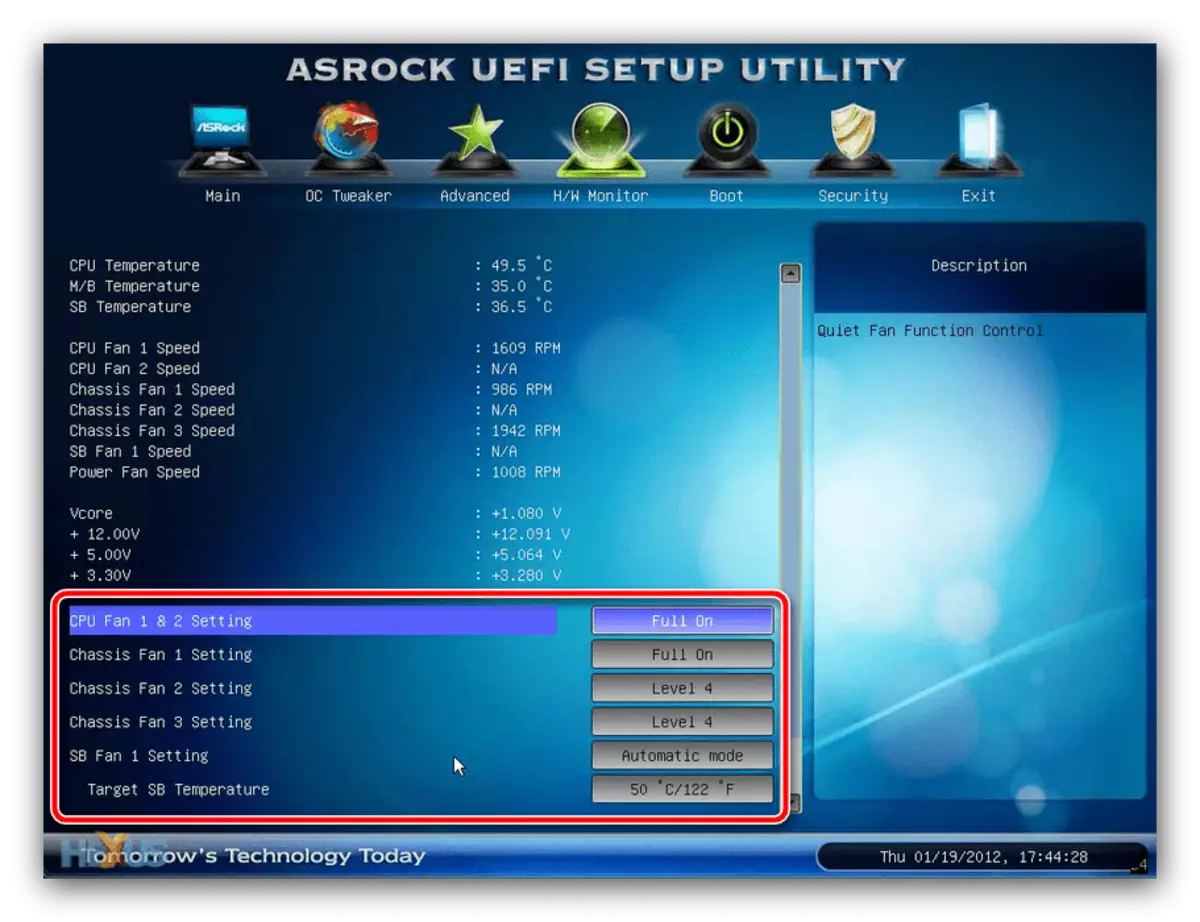
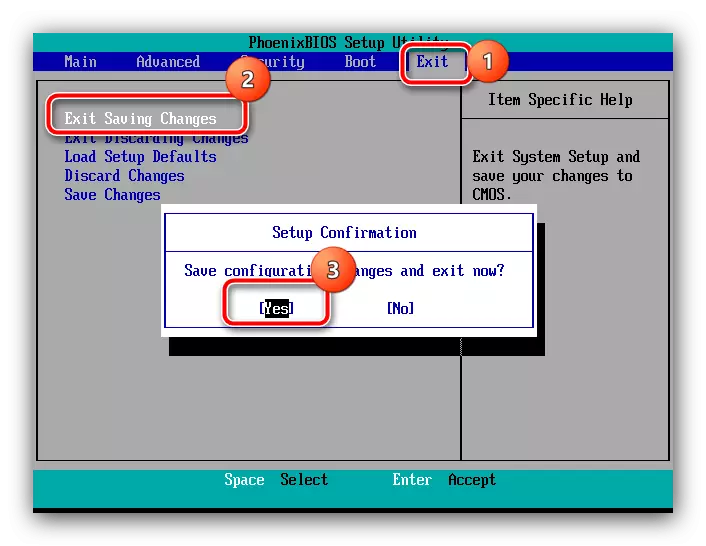
Ir arī vērts paturēt prātā, ka ne visi BIOS ļauj patstāvīgi pielāgot temperatūru un revolūciju skaitu, tādēļ, ja jūs neatrodat šādas iespējas savā versijā, iemesls ir kaut kas cits.
2. metode: dzesētāju ātruma iestatīšana
Ātruma kontroles iestatījumu trūkums BIOS dažos gadījumos jūs varat izmantot specializētas programmatūras izmantošanu, piemēram, Speedfan programmas, kas ļauj smalki konfigurēt nepieciešamos parametrus vai AMD overdrive risinājumus lietotājiem ar sarkaniem procesoriem. Sīkāk, katras no šiem produktiem tiek ņemta vērā 1. un 2. metodēs par zemāk redzamo saiti.
Lasīt vairāk: izveidot dzesētāju darbu ātrgaitas un AMD overdrive

3. metode: aparatūras problēmu novēršana
Visbeidzot, un diemžēl diezgan biežs iemesls ir fiziskas problēmas ar dzesēšanas ventilatoriem.
- Iespējams, ka tas izrādās ar "zemu asiņu", ja dators nav notīrīts no putekļiem uz ilgu laiku - varbūt tas vienkārši aizsērēja starp dzesētājiem asmeņiem vai nospiežot rotācijas mehānismu. Atveriet datoru vai klēpjdatoru korpusu, rūpīgi pārbaudiet dzesēšanas rīku un tīrīt, ja putekļu grāds ir pārāk liels.
Lasīt vairāk: Kā tīrīt datoru vai klēpjdatoru no putekļiem
- Arī inoperējamības cēlonis var būt žāvēšana un / vai piesārņojums lāpstiņu rotācijas mehānismā, it īpaši, ja dzesētājs tika uzstādīts vairāk nekā pirms 5 gadiem un visu laiku netika apkalpots. Dažus šādu ierīču modeļus var rūpīgi atvienot no kuģa, izjaukt un tīrīt, bet labāk ir uzticēties speciālistam.
- Pēdējais, lai pārbaudītu - rotācijas mehānisma apkalpošanu. To var atrast, mēģinot manuāli pagriezt ventilatora asmeņus. Ja viņi pārvietojas ar piepūli vai nemainās vispār, ierīce ir bojāta un prasa nomaiņu.

Diemžēl aparatūras bojājumi - iemesls ir diezgan bieži, tāpēc jums ir jābūt gataviem iegādāties jaunu dzesēšanu.
Savienotāju video karte
Iemesli, kādēļ GPU dzesēšanas sistēma ir pārtraukusi darbu, parasti ir līdzīga iepriekš minētajam gadījumam, tomēr lielākajā daļā to runā par ierīces sadalījumu. Sīkāk par problēmas avotiem un variantiem jūs varat mācīties no nākamā raksta.
Lasīt vairāk: ventilatora vaina video kartē

